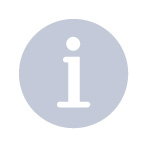 Korepetycje online Korepetycje online
Gdy przeszedł szok wywołany przedłużającym się pandemicznym nauczaniem zdalnym, wielu ludzi zdało sobie sprawę z oczywistości – nauczanie online to przyszłość. Oszczędza czas, bo nie trzeba nigdzie dojechać. Oszczędza pieniądze, bo nie trzeba nigdzie dojechać. I daje dostęp do tysięcy uczniów, którzy prędzej znaleźliby cię w zaświatach niż w realnym życiu. Czytaj dalej, aby dowiedzieć się, jak zacząć i nie zostać zmieciony/a z planszy przez konkurencję.
Połączenie
Aby uchodzić za profesjonalistę/profesjonalistkę, być może będzie konieczne sięgnięcie do kiesy i wykupienie dostępu do specjalistycznych programów. Jednak absolutną podstawą udanych zajęć online jest dobre połączenie internetowe – z obu stron. Komputery korepetytora i ucznia powinny być połączone z Siecią kablem – wifi może okazać się niestabilne, zwłaszcza jeśli router znajduje się w innym pomieszczeniu.
W razie słabego połączenia sieciowego można ratować się łączeniem źródeł, na przykład kabla oraz LTE z telefonu, celem zapobiegania przerw w połączeniu. Dla tych, którzy lubią guglować – nazywa się to kolejno bonding (nie mylić z bodage) oraz failover. Można oba efekty osiągnąć za pomocą bardziej zaawansowanych routerów, jednak prostszym rozwiązaniem jest instalacja odpowiedniego oprogramowania. Speedify to program VPN, a więc oferujący dodatkowo zwiększone bezpieczeństwo, który jest łączy dwa źródła Internetu (bonding) i zapobiega przerwom w dostępie do niego, gdy źródła są niestabilne. Łączy w sobie bezpieczeństwo, szybkość i stabilność, i jest dostępny na wszystkie najważniejsze systemy operacyjne.
Software
Tych jest zatrzęsienie – Skype, Zoom, Teams, Google Meet, Webex, Discord, Whereby, BlueJeans, LiveWebinar by wymienić jedynie kilka.
Najważniejszym kryterium wyboru komunikatora jest jego znajomość przez korepetytora i jego uczniów. Większość ludzi zna i umie wykorzystać co najmniej podstawowe funkcje Skype’a. To prekursor i dziadek wszystkich videokomunikatorów internetowych, ustalił wiele standardów. Jest wciąż jest godzien polecenia, lecz moje odczucia względem niego są mieszane. Skype nie jest pomyślany do prowadzenia lekcji online, a raczej do rozmów w związku z tym nie oferuje przydatnych funkcji pokroju tablicy. Poza tym wielokrotne operacje na tkance programu uczyniły go powolnym i niestabilnym. Dlatego warto rozważyć alternatywy.
Zoom i Google Meet były powszechnie wykorzystywane w trakcie pandemicznego nauczania zdalnego i zaznajomiły się z nimi masy. Reszta wspomnianych programów jest mniej lub bardziej niszowa (przynajmniej w tej części świata). Rozważmy zalety i wady tych tych dwóch najpopularniejszych alternatyw:
Zoom
Zalety:
– bardzo intuicyjny i schludny interfejs
– znakomita jakość połączenia – stabilny program, który nie ogranicza przesadnie przepustowości łącza
– tablica interaktywna z opcją zapisu (od 25 MB) i możliwością przekazania kontroli nad myszką uczniowi (ważne przy interaktywnych ćwiczeniach)
– grupy do 100 uczestników
– dostępność na urządzeniach mobilnych
– możliwość łączenia się z poziomu przeglądarki internetowej (odradzam to rozwiązanie, lepiej zainstalować aplikację desktopową)
– efekty tła – gdy przebywasz w mniej reprezentacyjnym miejscu
Wady:
– darmowy tylko do 40 minut spotkania
– ponad 40 minut płatny – 139,30 euro za rok
– wersja na przeglądarkę działa gorzej i częściej są z nią problemy
Jeśli zdecydujesz się na Zoom, koniecznie wykup wersję płatną, resetowanie połączenia co 40 minut pozwala oszczędzić nieco grosiwa, ale wygląda nieprofesjonalnie.
Google Meets
Zalety:
– bardzo intuicyjny i schludny interfejs
– znakomita jakość połączenia
– darmowy dla połączeń jeden na jeden i dla większych spotkań do jednej godziny, o ile nie chcesz nagrywać lekcji i problemy rozwiązujesz sam przy pomocy instrukcji online i forum użytkowników
– brak konieczności instalowania osobnej aplikacji
– możliwość dodania linka do spotkania do zaproszenia z Google Calendar (w przypadku innych aplikacji jest to również możliwe, ale nieco mniej poręczne)
– przyzwoite tablice interaktywne
– dostępność na urządzeniach mobilnych
– efekty tła – gdy przebywasz w mniej reprezentacyjnym miejscu
Wady:
– przeprowadzenie spotkania przy wielu innych otwartych zakładkach w Chrome wymaga posiadania mocniejszego komputera
– częste problemy przy prowadzeniu spotkań przez przeglądarki inne niż Chrome (np. Mozilla Firefox)
Wybór zależy od stylu prowadzenia zajęć, ale też od intuicyjności narzędzi. Powtórzę, że najlepszym narzędziem jest to, które i korepetytor/ka, i klient/ka umieją już obsługiwać.
W wyborze komunikatora może wydatnie pomóc ranking taki jak ten: softwaretestinghelp.com/video-conferencing-software/ [ostatni dostęp 18 stycznia 2023 r.].
Kalendarz
Nikt nie zabroni ci używać tradycyjnego kalendarza papierowego, jednak jego praktyczność jest co najmniej wątpliwa, a ryzyko zagubienia wysokie. Poza tym żyjemy już w XXI wieku.
Pierwszym ogólnie dostępnym kalendarzem, który przychodzi na myśl jest Google Calendar. Jest darmowy i oferuje on wiele przydatnych w pracy nauczyciela online opcji:
– wydarzenia cykliczne (powtarzalnych co dowolny okres czasu)
– możliwość wysyłania zaproszeń (klienci nie będę mogli powiedzieć, że nie pamiętali o spotkaniu albo pomylili godziny po jego przełożeniu – będą istniały dowody na piśmie)
– przypominajki o spotkaniach
– możliwość automatycznego dodawania linków do spotkań Google Meets
– oznaczenia kolorem (dla różnych kategorii uczniów)
– synchronizacja z Google Docs: można podpiąć plik z notatkami danego ucznia/uczennicy
– wyświetlanie różnych stref czasowych – dla tych, którzy pracują z klientami z całego świata
– przypomnienia o świętach państwowych w różnych krajach; ta opcja jest szczególnie przydatna dla nauczycieli języków obcych
– możliwość otrzymywania codziennych, automatycznych maili z planem dnia
– dostępny w chmurze na różnych urządzeniach i systemach
Te opcje są najważniejsze z punktu widzenia osoby pracującej z domu z wieloma klientami. Osobiście korzystam z nich każdego dnia. Google Calendar ma również ciemne strony. Jak głosi internetowa mądrość, “jeśli coś jest darmowe, to ty jesteś produktem” – Google oferuje tak wiele usług nieodpłatnie, ponieważ są one sposobem na wyciągnięcie od ciebie danych o tobie, o twoich zachowaniach, upodobaniach i preferowanych produktach. Innymi słowy szpiegują cię, żeby móc jeszcze lepiej spersonalizować ofertę reklamową. Musiałem przekonywać już niejednego klienta do założenia konta Google, tylko po to, aby ułatwić na obojgu korzystanie z produktów Google. I za każdym razem czułem wyrzuty sumienia, że pomogłem temu międzynarodowemu lewiatanowi manipulować jeszcze jedną osobą. Trzeba jednocześnie przyznać, że googlersi tworzą naprawdę udane, stabilne i łatwe w użyciu produkty.
Jeśli nie chce się jednak karmić molocha, można rozważyć alternatywy, o których można poczytać w rankingach, takich na przykład jak ten: https://www.proofhub.com/articles/google-calendar-alternatives
Notatki
Google Docs na Google Drive, do którego darmowy dostęp i 17 gigabajtów pamięci mają wszyscy internauci, którzy utworzyli konto Google. Mimo że Docs-y nie oferują tak zaawansowanych opcji edycji tekstu i grafik jak MS Word czy nawet Open Office, w zupełności wystarczają do prowadzenia większości lekcji online, zwłaszcza tych językowych. Z naszej perspektywy najważniejszą jego funkcją jest zapisywanie wprowadzonych zmian w czasie rzeczywistym, co czyni wszelkie notatki nadzwyczaj bezpiecznymi.
Alternatywą dla Google jest Microsoft 365, który oferuje większe możliwości edytowania i możliwość współdzielenia dokumentów przez OneDrive, lecz za wyższą cenę – w ogóle za jakąkolwiek cenę, ponieważ podstawowe konto Google Drive jest darmowe.
Materiały
Oprócz materiałów własnych, które są darmowe i elastyczne oraz podręczników papierowych, które są starannie zorganizowane, ale oznaczają podwójny wydatek – dla ciebie i dla każdego ucznia – trzeba polecić karty pracy. Mają one kilka zalet: wiele jest darmowych, a pozostałe są tanie jak barszcz i pozwalają dostosować materiał do planu zajęć, bez kompromisów. Mają też wady – nie wszystkie są tworzone przez oddanych profesjonalistów, nieraz trzeba przebić się przez dziesiątki propozycji, aby znaleźć takie, które są odpowiednie pod względem jakości i treści, a poza tym wiele z nich pozostawia wiele do życzenia z punktu widzenia estetycznego.
Hardware
Truizmem będzie napisanie tego, ale potrzebujesz dobrego komputera, aby lekcje przebiegały gładko i bez zakłóceń. Sprzęt komputerowy charakteryzuje wielość parametrów, które mniej lub bardziej wpływają na internetowego korepetytora, ale te najważniejsze to:
– procesor: unikaj sprzętów z procesorem Intel Core i3, te są odpowiednie do mniejszych urządzeń przenośny, i5 i wyżej są wydajniejsze i zapewniają pracę bez zakłóceń
– RAM, który z grubsza mówiąc wpływa na to, ile programów naraz będziesz mógł/mogła używać: co najmniej 8GB
– pamięć SSD, która jest znacznie szybsza od pamięci HDD; jej minimalna pojemność powinna wynosić 256GB; w zależności od ilości programów, które używasz i dokumentów, które przechowujesz
– wielkość ekranu: im większy, tym lepszy, zwłaszcza jeśli rzadko przemieszczasz się z laptopem; 15.6 cala wydaje się optimum
Pomijam mniej ważkie moim zdaniem parametry jak wytrzymałość baterii (zakładam pracę z domu ze stałym dostępem do gniazdka) i liczbę wbudowanych gniazd USB, które są ważne, ale w razie potrzeby można rozszerzyć ich dostępność za pomocą huba USB, urządzenia niedrogiego.
Nie twierdzę, że musisz zakupić nowy sprzęt, twierdzę, że jeśli twój obecny laptop lub komputer stacjonarny spełnia powyższe parametry, twoja praca i życie będą łatwiejsze. Jeśli jednak rozważasz kupno nowego sprzętu, a nie przeprowadzasz się zbyt często, rozważ kupno komputera stacjonarnego, który co prawda zajmuje więcej miejsca i przy przeprowadzce jest mniej poręczny, ale za tę samą kwotę oferuje znacznie lepsze parametry (zwłaszcza jeśli posiadasz już ekran). Można odwrócić to stwierdzenie – za mniejsze pieniądze kupisz te same moce, co w analogicznym laptopie.
Drugą kwestią, którą radzimy rozważyć jest kupno drugiego ekranu. Nie bez kozery programiści i graficy używają ich co najmniej dwóch – możliwość swobodnego przeskakiwania pomiędzy oknami aplikacji ułatwia pracę i wydatnie ją usprawnia.
Stanowisko pracy
Last but not least, w przypadku wielogodzinnej pracy przed komputerem nie powinno się zapominać o własnym zdrowiu, które może zostać nadwyrężone nieprawidłową postawą ciała. Wygodne krzesło, biurko o choć podstawowym zakresie regulacji i stojak pod laptopa, aby nie musieć łamać nad nim karku to minimum. Maksimum stanowi w pełni regulowane krzesło biurowe, biurko o regulowanej (elektrycznie) wysokości, przy którym można zmieniać pozycję z siedzącej na stojącą, stojak pod laptopa (lub ekran) i duża piłka do yogi, na której siedzenie działa cuda na bóle pleców. Cały zestaw maksimum może wymagać wydatku rzędu 4-5 tysięcy złotych, gdy kupuje się artykuły, które mają wytrzymać lata. Najważniejsze, aby kwestii higieny pracy i ergonomii nie lekceważyć, o co łatwo, gdy jest się młodym i dolegliwości ze strony układu mięśniowo-szkieletowego jawią się jako legenda opowiadana przez staruszków.
Konkretne i do bólu szczegółowe porady dotyczące organizacji stanowiska pracy oraz roztropnych zachowań w trakcie pracy można znaleźć w książce “Skazany na biurko” autorstwa Glen Cordoza, Kelly Starrett.
GRUPA MEDIA INFORMACYJNE & ADAM NAWARA |